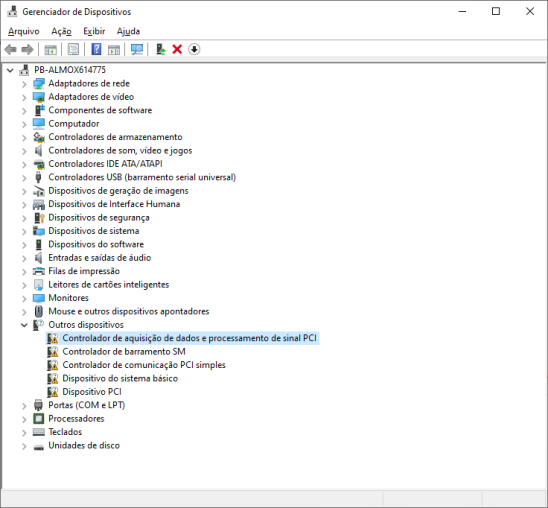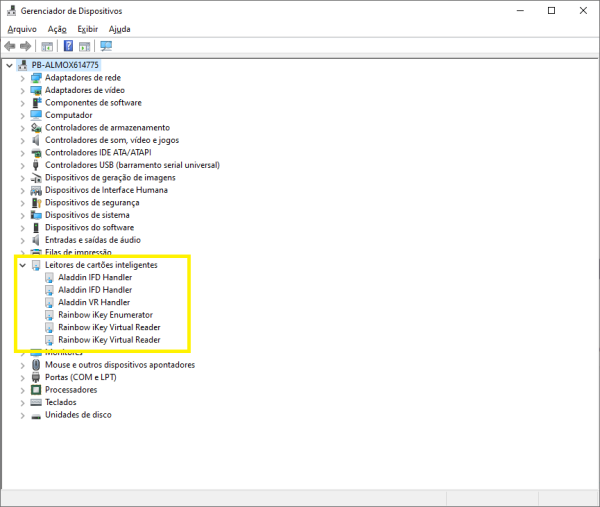Essa é uma revisão anterior do documento!
Tabela de conteúdos
Emissão e Renovação dos Certificados Digitais
Procedimento válido a partir de 23/03/2022.
Orientações considerando o novo contrato firmado com a UTFPR para emissão e renovação dos certificados digitais.
Solicitação
O procedimento deve ocorrer da seguinte maneira:
- 2) Após a solicitação no site, o servidor informa a DIRPLAD por e-mail, com cópia para a chefia imediata, encaminhando em PDF o comprovante de solicitação.
- 3) A DIRPLAD informa a PROPLAD para aprovação da solicitação.
- 4) A PROPLAD aprova a solicitação e providencia o envio do token ao campus do solicitante, via malote.
- 5) No momento da aprovação, o sistema automaticamente enviará e-mail ao solicitante com as orientações para baixar e instalar o certificado digital, a partir do uso do Instalador de Certificados do SERPRO.
Obs.: Somente serão atendidas solicitações enviadas por meio da DIRPLAD do Campus, pois entende-se que já foi realizada a análise da motivação para emissão do certificado digital para aquele servidor.
Instalação do driver do token no computador
Atenção: Cada modelo de token possui uma senha padrão. Verifique o modelo do seu dispositivo e pesquise no google pela senha padrão relacionada.
Senhas conhecidas: 1234, 1234567890
1. Insira o token na USB e verifique se os drivers deste dispositivo estão instalados corretamente. Para isso, em Iniciar digite Gerenciador de Dispositivos.
Driver não instalado:
Driver instalado:
2. Se não estiver instalado, no menu Iniciar digite Windows Update, e instale as atualizações opcionais de driver:
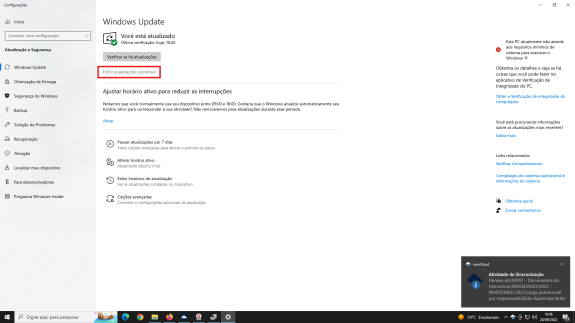
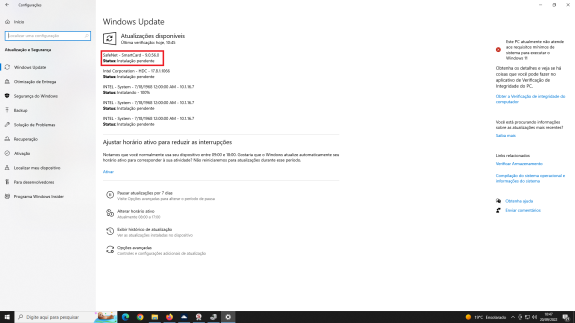
Caso os drivers não estejam disponíveis via Windows Update, e mesmo após instalar o Safenet (passo 3), o driver continue não identificado, encaminhe seu equipamento para a DIMASU-PB.
3. Instale a cadeia de certificados do SERPRO nos navegadores:
https://certificados.serpro.gov.br/arserpro/pages/information/certificate_chain.jsf
4. Siga o tutorial do serpro para instalação do Safenet e Certificação Digital (instalar o certificado no token):
https://certificados.serpro.gov.br/instalador/ajuda/html/demo_2.html
Tenha em mãos suas informações de acesso (cpf, data de nascimento, código de acesso, senha de relacionamento e PIN).